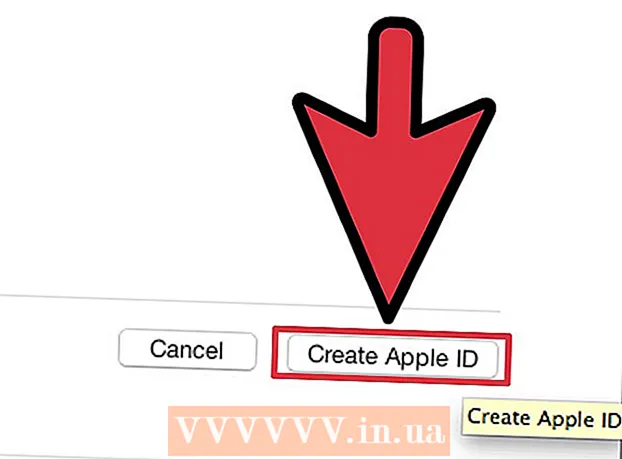Συγγραφέας:
Louise Ward
Ημερομηνία Δημιουργίας:
9 Φεβρουάριος 2021
Ημερομηνία Ενημέρωσης:
28 Ιούνιος 2024
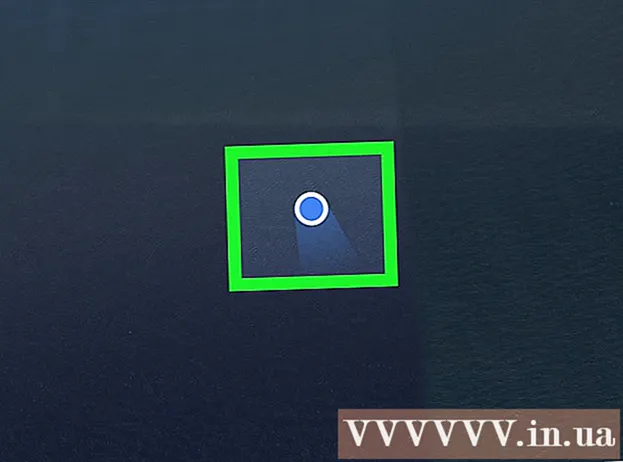
Περιεχόμενο
Το σημερινό wikiHow σας διδάσκει πώς να βαθμονομήσετε την πυξίδα στο iPhone ή το iPad σας και να βελτιώσετε την ακρίβεια της τοποθεσίας των Χαρτών Google. Δεν υπάρχουν συγκεκριμένες ρυθμίσεις για τη βαθμονόμηση της πυξίδας στους Χάρτες Google, αλλά μπορείτε να ενεργοποιήσετε τη "Βαθμονόμηση πυξίδας" στην ενότητα Ρυθμίσεις του iOS για να βεβαιωθείτε ότι το τηλέφωνο ή το tablet σας είναι πάντα ενεργό. γνωρίζετε την τρέχουσα θέση.
Βήματα
Μέθοδος 1 από 3: Ενεργοποιήστε τις Υπηρεσίες τοποθεσίας
και συνήθως στην αρχική οθόνη.

.
και συνήθως στην αρχική οθόνη.

. Εάν το κουμπί είναι ήδη ενεργοποιημένο ή πράσινο, δεν χρειάζεται να το πατήσετε.
. Εάν αυτό το κουμπί έχει ήδη ρυθμιστεί σε Ενεργό, το iPhone / iPad έχει ρυθμιστεί για αυτόματη βαθμονόμηση.
- Εάν δεν βλέπετε αυτήν την επιλογή (μπορεί να συμβεί σε παλαιότερα τηλέφωνα και tablet), προχωρήστε στο επόμενο βήμα.
Ανοίξτε την εφαρμογή Compass. Η εφαρμογή διαθέτει ένα μαύρο εικονίδιο με μια λευκή πυξίδα και ένα κόκκινο βέλος μέσα, μπορείτε να το βρείτε στην αρχική οθόνη σας. Εάν έχετε βαθμονομήσει την πυξίδα στα προηγούμενα βήματα, θα εμφανιστεί η τρέχουσα κατεύθυνση και δεν χρειάζεται να συνεχίσετε αυτήν τη μέθοδο. Ωστόσο, εάν η πυξίδα πρέπει να βαθμονομηθεί χειροκίνητα, θα εμφανιστεί μια οθόνη "Βαθμονόμηση" με μερικές οδηγίες.

Γείρετε την οθόνη για να μετακινήσετε την κόκκινη σφαίρα γύρω από τον κύκλο. Ακολουθήστε τις οδηγίες που εμφανίζονται στην οθόνη και περιστρέψτε το τηλέφωνο / tablet σας έτσι ώστε η μπάλα να κινείται γύρω από τον κύκλο. Όταν η μπάλα επιστρέψει στο σημείο εκκίνησης, η πυξίδα βαθμονομείται. διαφήμιση
Μέθοδος 3 από 3: Προσδιορίστε την τρέχουσα θέση
Ανοίξτε τους Χάρτες Google στο iPhone ή το iPad σας. Η εφαρμογή έχει ένα εικονίδιο χάρτη με την ετικέτα "Χάρτες Google" και βρίσκεται συνήθως στην αρχική οθόνη.
- Εάν δεν έχετε ενεργοποιήσει τις υπηρεσίες τοποθεσίας ή βαθμονομήσετε την πυξίδα σας, θα πρέπει να το κάνετε προτού συνεχίσετε.
- Εκτός από το GPS / πυξίδα, οι Χάρτες Google χρησιμοποιούν επίσης Wi-Fi και τοπικούς πύργους κυψελών για τον εντοπισμό συσκευών. Για να λάβετε τα πιο ακριβή αποτελέσματα, συνδεθείτε σε ένα δίκτυο δεδομένων Wi-Fi ή κινητής τηλεφωνίας.
Κάντε κλικ στο εικονίδιο τοποθεσίας που βρίσκεται κάτω δεξιά στο χάρτη. Αναζητήστε μια γκρι κουκκίδα σε κύκλο με 4 σημεία κατεύθυνσης. Ο χάρτης θα μετακινηθεί για να δείξει την τρέχουσα τοποθεσία σας στο κέντρο ως μια μπλε κουκκίδα που περιβάλλεται από έναν γαλάζιο κύκλο.
- Μέσα στον ανοιχτό μπλε κύκλο είναι το σήμα ένα πιο σκούρο πράσινο χρώμα. Αυτό το σήμα δείχνει την κατεύθυνση που βλέπει η συσκευή.
Τοποθεσία αντιμετώπισης προβλημάτων.
- Εάν η πράσινη κουκκίδα δεν εμφανίζεται ή είναι γκρίζα, οι Χάρτες Google δεν μπορούν να προσδιορίσουν την τρέχουσα τοποθεσία. Βεβαιωθείτε ότι οι υπηρεσίες τοποθεσίας είναι ενεργοποιημένες και ότι η συσκευή είναι συνδεδεμένη σε Wi-Fi ή σε δίκτυο δεδομένων.
- Εάν η θέση της μπλε κουκκίδας δεν είναι σωστή, τότε υπάρχει πιθανότητα εσείς και ο κινητός πύργος να μπλοκαριστείτε από ψηλά κτίρια ή κατασκευές. Σε αυτήν την περίπτωση, ίσως χρειαστεί να κάνετε επανεκκίνηση του τηλεφώνου ή του tablet σας.